Annons
 Under mina universitetsår fanns det ofta tillfällen då jag önskade att jag kunde ställa in datoråtkomst till datorn i mitt sovsal för att skicka en viss läxofil till min professor. Istället var jag tvungen att vandra de förrädiska 1,5 milen genom frigid snödrivor och massor av skakande studenter, bara för att skriva ut och hämta läxorna som jag har glömt att ta med mig det morgon.
Under mina universitetsår fanns det ofta tillfällen då jag önskade att jag kunde ställa in datoråtkomst till datorn i mitt sovsal för att skicka en viss läxofil till min professor. Istället var jag tvungen att vandra de förrädiska 1,5 milen genom frigid snödrivor och massor av skakande studenter, bara för att skriva ut och hämta läxorna som jag har glömt att ta med mig det morgon.
Naturligtvis, då fanns det inga sådana saker som Internet-aktiverade Windows Mobile-enheter. Faktum är att vid själva internet bara i sin barndom. Idag finns det inte bara Internet, utan också de här fina små webbaktiverade mobila enheter som låter dig göra några ganska magiska saker på Internet. Inte det minsta är att ansluta och kontrollera din dator var som helst i världen.
Så här ställer du in datoråtkomst med din mobiltelefon
För inte så länge sedan skulle förmågan att piska ut din pålitliga PocketPC och ställa in datoråtkomst till din stationära dator alla ha låtat som science fiction. Idag är det inte bara en verklighet, utan den är helt gratis.
Dave skrev tidigare om hur man fjärrkontrollerar din mobila enhet på skrivbordet Hur man fjärrkontrollerar din mobiltelefon från skrivbordet Läs mer . Det finns många skäl till varför det skulle vara användbart. Det motsatta är dock lika användbart. Att ha möjlighet att ställa in datoråtkomst till din hemdator från var som helst i världen har obegränsade möjligheter. Men hur exakt fungerar det?
För det första använder den gratis VNC-teknik, som nämnts tidigare i Hur man spionerar på din make med din dator Hur man spionerar på din make med din dator Läs mer . Du konfigurerar VNC-servern på din hemdator precis som beskrivs i den artikeln, men för att ansluta till den VNC-servern behöver du en VNC-klient som fungerar på din Windows Mobile-enhet. Den bästa tillgängliga klienten som jag hittat är open source Windows Mobile .NET VNC Viewer skapad av Rocky Lo.
Hur du ställer in och konfigurerar .NET VNC Mobile Viewer
Rocky Lo skrev sin mobila VNC-klient eftersom det inte fanns några andra klienter tillgängliga som erbjöd mycket vad gäller funktionalitet. Den här visningen är en imponerande mobilversion av skrivbordsversionen av Real VNC-klienten. När du installerar programvaran hittar du att det är extremt enkelt att omedelbart upprätta en anslutning till VNC-tjänsten som körs på din hemdator.
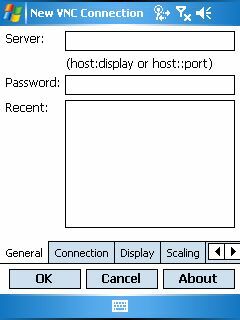
Lo: s mobilversion erbjuder skalning på klientsidan, helskärmsläge och är mycket konfigurerbar för att uppdatera så ofta eller så lite som du vill. Lo testade sin senaste version på en HP 4150 med Windows Mobile 2003. För den här artikeln har jag testat den på en HTC / Cingular 8125 Smartphone som kör Windows Mobile 5.0.
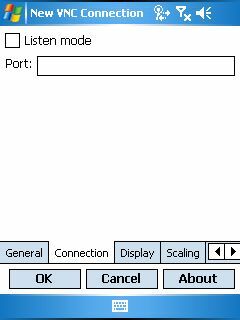
Du kan till och med konfigurera din mobila enhet för att helt enkelt lyssna på en viss port för tillgängliga VNC-servrar. Men enligt min mening är de mest användbara inställningarna i den här appen visningsalternativen.
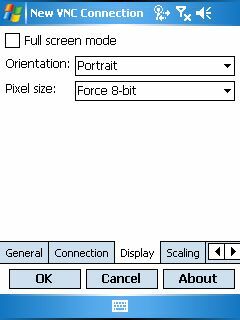
Du kan aktivera helskärmsläge, ställa in riktningen för stående, upp och ner eller till och med rotera datorn skärmen medurs eller moturs så att den visas på din bärbara PocketPC-skärm i det stora hela formatera.
Du kan också ändra pixelstorleken från 8-bitars till 16-bitars, eller så kan du låta servern definiera din upplösning. Det här är inställningar som du kan justera om du upptäcker att skärmen uppdateras långsamt.
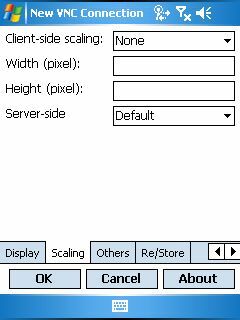
Naturligtvis är skalning en cool metod som du kan använda för att försöka få så mycket av datorskärmen att passa in i din lilla mobilskärm. Du kan definiera bredden och höjden, eller bara skala ner serverns storlek med så mycket som en femtedel.
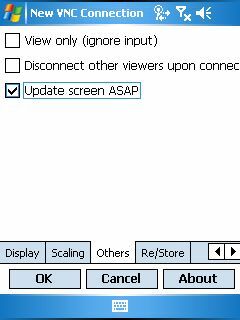
Slutligen kan du konfigurera din mobila VNC-klient för att antingen uppdatera skärmen så snabbt som möjligt, eller inaktivera den funktionen och uppdatera manuellt. Du kan också konfigurera den för att bara se PC-skärmen, men inte manipulera den (förvandla din mobiltelefon till en annan cool spion-enhet).
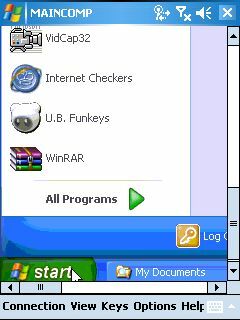
Här kan du se hur det ser ut när jag ansluter min 8125 SmartPhone till VNC-servern som körs på min stationära PC. Jag körde klientprogramvaran medan min telefon var direkt ansluten till mitt Wi-Fi-hemnätverk. Skicka kommandon till PC: n verkade omedelbart på själva datorn, men skärmens uppdateringsfrekvens på den mobila änden tog minst 10 till 20 sekunder. Mina inställningar kan använda lite justering.
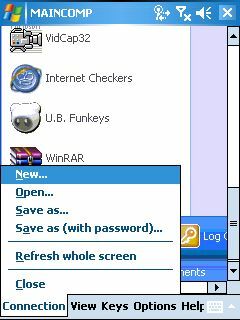
Med hjälp av menyalternativen längst ner på din mobilskärm kan du tvinga en skärmuppdatering manuellt - en användbar funktion när du har en långsam anslutning. Andra alternativ inkluderar skicka specialnycklar som kontroll-alt-delete och andra uppgifter som är typiska för en normal VNC-visare.
Hur du ansluter till din dator medan du inte är hemma
Nu är det coolt när du ansluter till din PC på distans när du sitter i ett annat rum i ditt hem - det är astronomiskt mer cool när du sitter i ett tåg på väg till jobbet och du kom ihåg att du glömde en fil på din hårddisk hemma. Hur kan du konfigurera saker så att du kan ansluta din mobiltelefon via din router? Det är extremt enkelt.
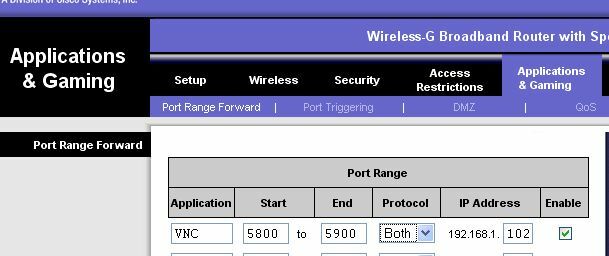
Gå först in i dina routerinställningar och ändra port vidarebefordran. Inom Linksys är detta vanligtvis under applikationer och spel. För VNC vill du definiera alla förfrågningar för port 5900 (till exempel) för att vidarebefordra till IP-adressen för datorn som du har kört VNC-tjänsten i ditt hus.
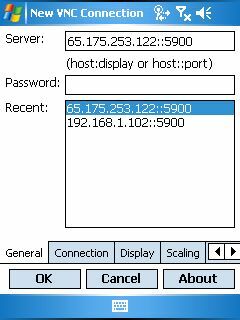
Sedan använder du din anslutning till din mobiltelefon ansluter du till routerns faktiska Internet-IP-adress och anger samma port som du just har definierat vidarebefordran för.
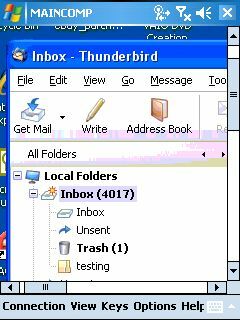
I den här skärmdumpen har jag loggat in från en lokal Wi-Fi-hotspot cirka 20 mil från mitt hus, och jag har öppnat Thunderbird på min hemdator.
Sista ord
Det viktigaste att tänka på när du ställer in din mobiltelefonklient är att dataöverföringshastigheterna har en enorm inverkan på prestanda. Jag skulle aldrig överväga att försöka ansluta till mina VNC-servrar hemma via mobiltelefonnätverket. Medan det skulle fungera, tog det åldrar att ansluta och uppdatera.
Försök istället hitta lokala Wi-Fi-hotspots för att parkera dig själv, ta en kopp kaffe och logga in på din hemdator för att ladda ner e-postmeddelanden eller initiera några fler Torrent-nedladdningar.
Hur som helst, att använda den här mobila programvaran är ännu ett sätt du kan hålla dig helt ansluten även om du är mil borta från din hemdator.
Om du har några åsikter, kommentarer, problem med att ställa in detta, låt oss veta i kommentarerna.
Ryan har en kandidatexamen i elektroteknik. Han har arbetat 13 år inom automationsteknik, 5 år inom IT och är nu en applikationsingenjör. Han var tidigare chefredaktör för MakeUseOf och talade vid nationella konferenser om datavisualisering och har varit med på nationell TV och radio.


